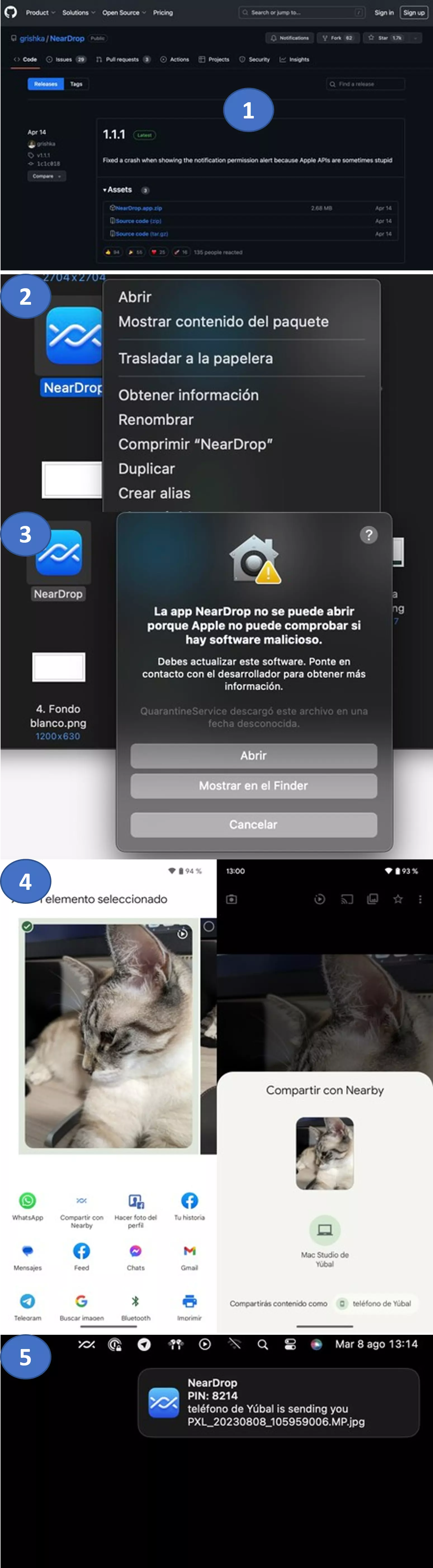Pasar archivos de Android a macOS con Nearby Share
Pasar archivos de Android a macOS con Nearby Share – Si tienes alguna inquietud recuerda contactarnos a través de nuestras redes sociales, o regístrate y déjanos un comentario en esta página. También puedes participar en el WhatsApp. Si usas Telegram ingresa al siguiente enlace.
Cómo pasar archivos de Android a macOS fácilmente con Nearby Share
Vamos a explicarte cómo enviar archivos fácilmente de Android a Mac de forma inalámbrica utilizando la tecnología de Nearby Share, que es la alternativa a AirDrop creada por Google. Esta tecnología no es compatible con dispositivos de Apple, pero unos desarrolladores han creado la solución.
Lo que han hecho ha sido crear una herramienta de código abierto y gratuita para Mac, con la que se integra a la red de Compartir con Nearby. Se llama ‘NearDrop’ (mix entre ‘Nearby y ‘AirDrop’) y se puede descargar en un Mac a través de GitHub. Ahora te explicamos el proceso.
Compartir archivos de Android a Mac con NearDrop
Lo primero que tienes que hacer es ir a tu Mac y entrar en el perfil de NearDrop en Github, cuya dirección es github.com/grishka/NearDrop. Aquí, en el apartado de Releases tienes que descargar la última versión disponible. Para ello, descarga el archivo NearDrop.app.zip que aparezca en esa versión.
Una vez descargues el archivo, tienes que hacer doble clic sobre él para descomprimirlo. Esto mostrará una aplicación llamada NearDrop. La aplicación la puedes dejar aquí o mover a la carpeta de Aplicaciones para instalarla. Una vez lo hagas, tienes que abrirla.
Si no instalas la aplicación en el ordenador, al abrirla la primera vez te dirá que no puedes, y luego tendrás que hacer clic derecho y abrirla una segunda vez. Si con eso tampoco funciona, ve a los ajustes, entra en Privacidad y Seguridad, baja hasta abajo, donde pone que no se ha podido abrir NearDrop, pulsar en Abrir igualmente. La aplicación te pedirá permiso para enviar notificaciones y que así te avise de los envíos, y se lo tienes que dar.
Ahora, lo que tienes que hacer es ir al móvil Android. Aquí, elige la foto o el archivo que quieras compartir, y en las opciones de compartirlo pulsa en Compartir con Nearby. Cuando hagas esto, si tienes la aplicación abierta en macOS, tu Mac aparecerá en la lista y te permitirá enviar el archivo.
Cuando hagas esto, tu Mac te mostrará una notificación diciéndote que se está intentando enviar un archivo. Entonces, pasa el ratón por encima, y al pulsar en Opciones tienes que aceptarla. Y listo, el archivo irá a tu carpeta de Descargas. Ahora que has desbloqueado esta conexión entre tu Android y tu Mac, recuerda que hay muchos tipos de archivo que puedes enviar con Nearby Share.